AutoCAD二维绘图训练二百六十四圆和相切矩形
1、打开AutoCAD2018软件,新建一空白的CAD文件,
另存为:
AutoCAD二维绘图训练二百六十四圆和相切矩形
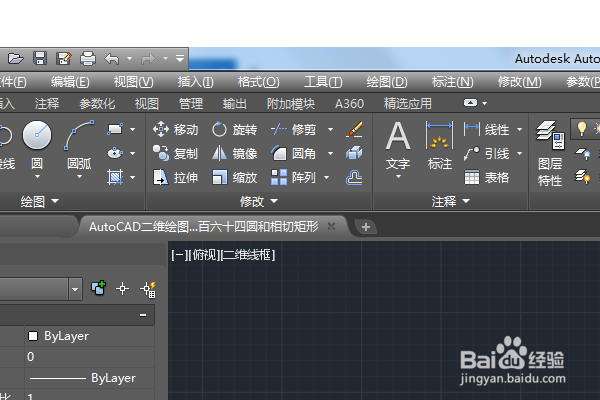
2、输入c,回车,激活圆命令,
随意点击一个圆,输入100,回车,完成圆的绘制
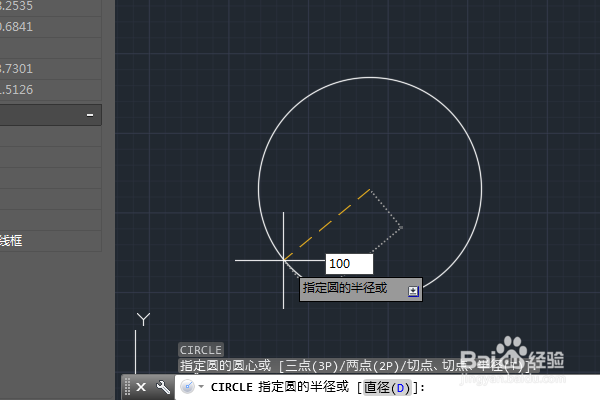
3、输入L,回车,激活直线命令,
点击圆的右边象限点,
竖直向下移动鼠标,输入150,回车
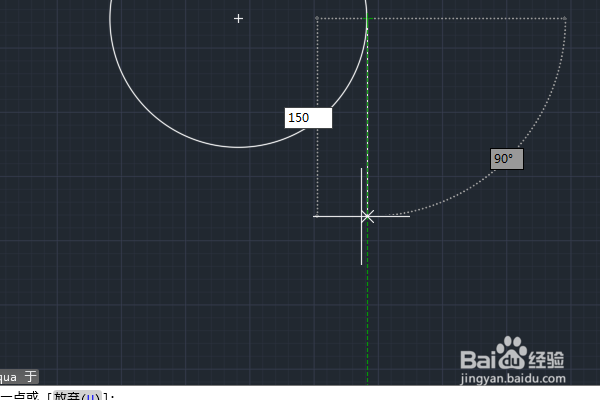
4、输入o,回车,激活偏移命令,
输入20,回车,指定偏移距离,
将圆向内偏移20,将线段向左偏移20,回车。

5、输入L,回车,激活直线命令,
连接两个竖直线段的下端点,回车。
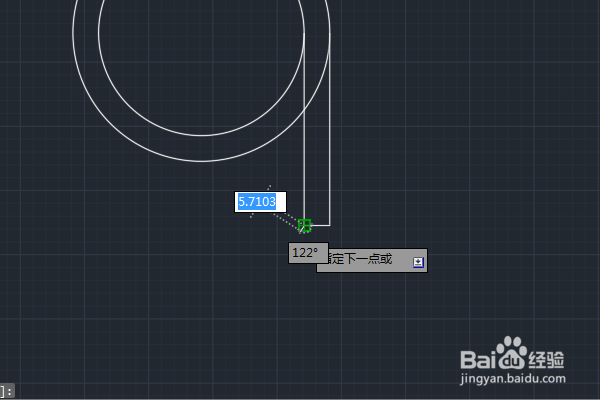
6、输入mi,回车,激活镜像命令,
选中三个直线段,点击圆的上下两个象限点,回车。
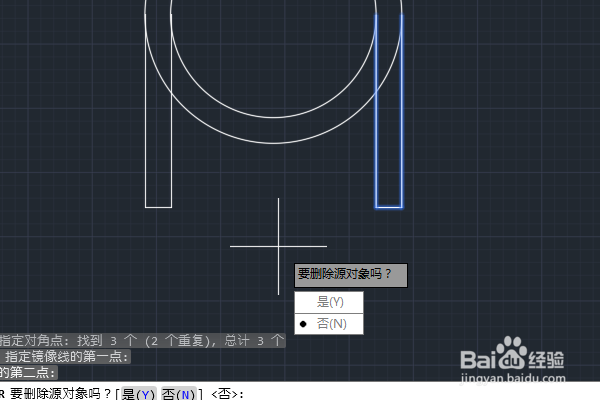
7、输入tr,回车,单击鼠标右键,激活快速修剪命令,
修剪大圆和里边的直线段,
回车。
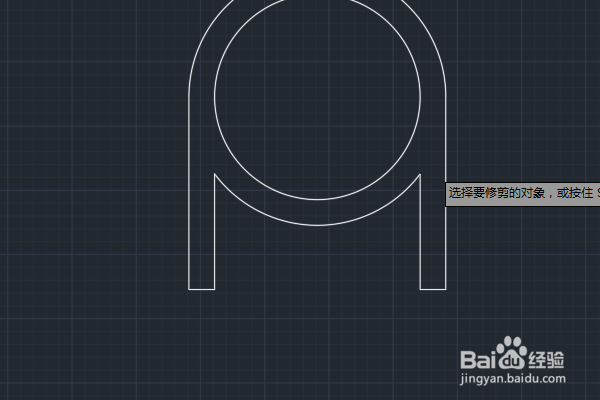
8、输入h,回车,激活填充命令,
填充白色,
至此,
这个二维图形就绘制完成,
本次训练结束。
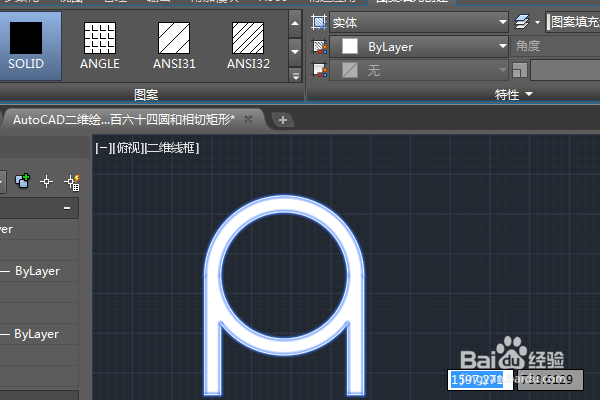
声明:本网站引用、摘录或转载内容仅供网站访问者交流或参考,不代表本站立场,如存在版权或非法内容,请联系站长删除,联系邮箱:site.kefu@qq.com。